
 En este tutorial veremos cómo seleccionar una planta con un contorno muy irregular. Con el comando gama de colores seleccionaremos primero el fondo, que tiene una tonalidad diferente al de la planta, y posteriormente invertiremos la seleccion.
En este tutorial veremos cómo seleccionar una planta con un contorno muy irregular. Con el comando gama de colores seleccionaremos primero el fondo, que tiene una tonalidad diferente al de la planta, y posteriormente invertiremos la seleccion.
Seleccionar el fondo con el comando Gama de colores

El comando Gama de colores selecciona un color o subconjunto de colores específico dentro de una selección existente o una imagen completa.
Es una herramienta de selección muy útil especialmente para fondos relativamente homogéneos.
En esta foto vamos a seleccionar el cielo. En otro capítulo convertiremos la selección en una máscara de capa y aclararemos el cielo.
Cómo usarlo:



Por último, invertimos la selección y la copiamos (Ctrl+C). Creamos un documento nuevo (Ctrl+N), elegimos fondo transparente y, finalmente, pegamos la selección (Ctrl+V).
Ya tenemos lista la imagen sin fondo para añadirle uno nuevo.
En esta imagen, en vez de fondo transparente, hemos preferido el fondo blanco, para poder apreciar el detalle del recorte de la selección.

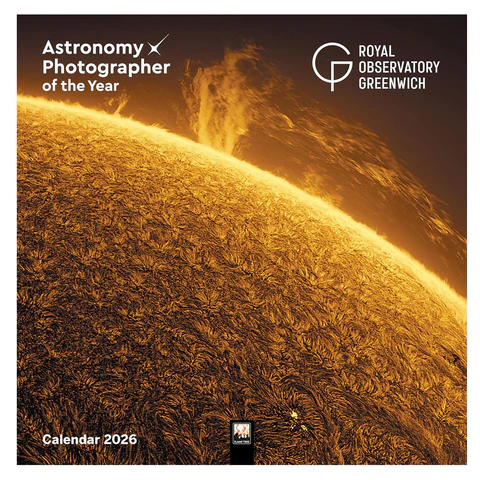
Astronomy Photographer of the Year 2026
El concurso y la exposición Fotógrafo Astronómico del Año ZWO están organizados y son propiedad del Consejo Directivo del Museo Marítimo Nacional, Park Row, Greenwich, Londres, SE10 9NF...
Fecha límite: Hasta el 02-03-2026.
Participantes: Abierto a todos.
Cuota de inscripción: £10.
Temática: Astronomía. Hay ocho categorías diferentes.
Premios
Galería JGM: Tall Ships Races La Coruña
Entre el 24 y 27 de agosto del 2023 tuvo lugar la regata Tall Ships Races en La Coruña. Se trata de la décima ocasión en la que la regata ha recalado en el puerto herculino...

William Klein. El fotógrafo callejero rebelde.
Klein fue uno de los fotógrafos callejeros más rebeldes en el curso de la historia. Se opuso a todas las tradiciones de la fotografía, como la composición, el uso de lentes gran angular, el desenfoque de sus fotografías, el acercamiento y la personalización, la interacción con sus sujetos, la creación de imágenes granuladas y de alto contraste...
'Instantáneo y eterno' de Zhang Yanguang

Ganadores del Astronomy Photographer of the Year 2025
Alessandro Marena (Italia), Premio SERIE BLANCO Y NEGRO DEL AÑO 2025 a su serie "Jurassic Park"...